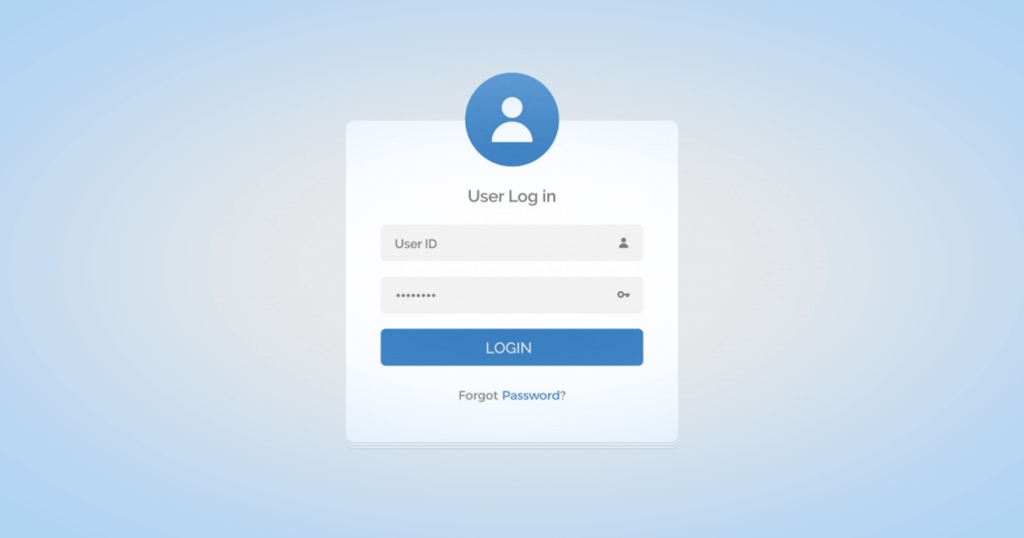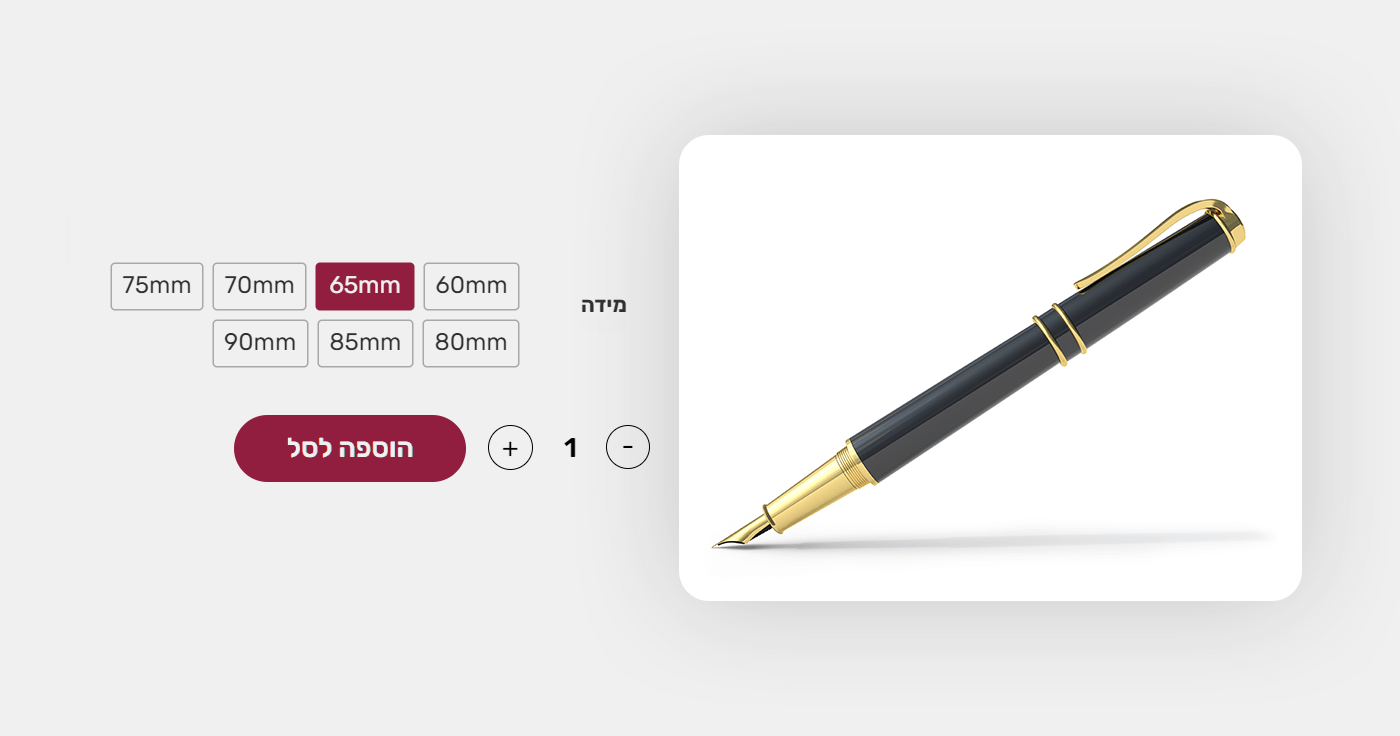שלב ראשון – הוספת כפתור מותאם אישית לסרגל הניהול העליון בוורדפרס
בדוגמה הבאה הוספתי כפתור "ניקוי CSS" אשר יוביל ישירות לעמוד "יצירה מחדש של CSS ונתונים" תחת אלמנטור > כלים > כללי.
יש להוסיף את הקוד הבא לקובץ functions.php שבתבנית הבת שלכם:
// Add a custom menu item to admin top bar.
function sara_add_admin_bar_item( $admin_bar ) {
$admin_bar->add_menu(
array(
'id' => 'custom_menu_id_1',
'title' => 'ניקוי CSS',
'href' => '/wp-admin/admin.php?page=elementor-tools',
'meta' => array(
'target' => '',
),
)
);
}
add_action( 'admin_bar_menu', 'sara_add_admin_bar_item', 1100 );
להלן הסבר מפורט לכל אחד מהפרמטרים במערך שמגדיר את הכפתור המותאם אישית בסרגל הניהול של וורדפרס:
id
- מה זה?
מזהה (ID) ייחודי לכפתור בסרגל הניהול. - למה צריך את זה?
לכל כפתור חייב להיות מזהה שונה כדי למנוע התנגשויות בין פריטים שונים בסרגל. - מה קורה אם לא נותנים מזהה ייחודי?
אם שני כפתורים מקבלים את אותו מזהה, הכפתור האחרון שהוגדר ידרוס את הקודם.
title
- מה זה?
הטקסט שמופיע בכפתור בסרגל הניהול. - איך ניתן לשנות אותו?
אפשר להחליף את הערך ('ניקוי CSS') לכל טקסט שתרצו, למשל 'עדכון קאש' או 'ניהול הגדרות'. - חשוב לדעת:
ניתן להשתמש בטקסט בעברית או באנגלית, אך מומלץ לוודא שהתווים נתמכים על ידי וורדפרס.
href
- מה זה?
זהו הקישור שאליו יפנה הכפתור כאשר לוחצים עליו. - איך לשנות אותו?
אם רוצים שהכפתור יפנה לדף אחר במערכת הניהול, פשוט משנים את הכתובת ללא הדומיין עם סלאש בהתחלה.
לדוגמה:- '/wp-admin/options-general.php' – יפנה להגדרות האתר.
- '/wp-admin/users.php' – יפנה לרשימת המשתמשים.
- מה קורה אם משאירים ריק?
אם משאירים ריק (''), הכפתור לא יבצע שום פעולה.
(")meta' => array'
- מה זה?
מערך (array) של אפשרויות נוספות (מטא-נתונים) הקשורות לכפתור. - 'target' => " – מה זה עושה?
- ברירת המחדל (
'') משאירה את הדף להיפתח באותו חלון. - אם רוצים שהקישור ייפתח בטאב חדש, מחליפים ל- 'target' => '_blank'.
- ברירת המחדל (
- אפשרויות נוספות ב-meta
ניתן להוסיף הגדרות נוספות, כמו:- 'class' => 'custom-admin-button' – הוספת מחלקת CSS לכפתור.
- 'title' => 'לוחצים כאן לניקוי CSS' – הצגת טקסט בעת מעבר עכבר (tooltip).
ביחד, המערך הזה יוצר כפתור מותאם אישית בסרגל הניהול, עם מזהה ייחודי, כותרת בעברית, קישור ישיר לדף הרצוי, ואפשרויות מטא מתקדמות. ניתן לשכפל את הקוד ולהוסיף עוד כפתורים עם מזהים שונים כדי לשפר את חוויית השימוש במערכת הניהול.
שלב שני – הוספת מספר כפתורים מותאמים אישית
במידה ותרצו להוסיף יותר מכפתור אחד, יש להשתמש בקוד הבא. שימו לב לשנות את ה-ID של כל כפתור כדי למנוע התנגשויות.
הקוד הבא מוסיף שלושה כפתורים מותאמים אישית:
// Add multiple custom menu items to admin top bar.
function sara_add_admin_bar_items( $admin_bar ) {
// First custom menu item
$admin_bar->add_menu(
array(
'id' => 'custom_menu_id_1',
'title' => 'ניקוי CSS',
'href' => '/wp-admin/admin.php?page=elementor-tools',
'meta' => array(
'target' => '',
),
)
);
// Second custom menu item
$admin_bar->add_menu(
array(
'id' => 'custom_menu_id_2',
'title' => 'הגדרות אתר',
'href' => '/wp-admin/options-general.php',
'meta' => array(
'target' => '',
),
)
);
// Third custom menu item
$admin_bar->add_menu(
array(
'id' => 'custom_menu_id_3',
'title' => 'ניהול משתמשים',
'href' => '/wp-admin/users.php',
'meta' => array(
'target' => '',
),
)
);
}
add_action( 'admin_bar_menu', 'sara_add_admin_bar_items', 1100 );
שלב שלישי – בדיקת הכפתורים
לאחר שהוספתם את הקוד, יש לבדוק כי הכפתורים נוספו בהצלחה:
- התחברו לממשק הניהול של וורדפרס.
- הביטו בסרגל הניהול העליון (Admin Bar).
- ודאו שהכפתורים שהוספתם מופיעים ועובדים כראוי.
- לחצו עליהם כדי לוודא שהם מפנים לעמודים המתאימים.
שימושים אפשריים נוספים
באמצעות טכניקה זו ניתן:
- להוסיף קישורים מהירים לכלי ניהול חשובים כמו WooCommerce, ניהול פוסטים, דפי נחיתה וכו'.
- לקשר לכלים חיצוניים כמו Google Analytics, Google Search Console וכד'.
- ליצור גישה מהירה לדפים מותאמים אישית בתוך האתר.
סיכום
במדריך זה למדנו כיצד להוסיף כפתור מותאם אישית לסרגל הניהול של וורדפרס, וכיצד להרחיב את הפונקציונליות על ידי הוספת מספר כפתורים שונים. טכניקה זו משפרת משמעותית את הניווט והגישה לכלים חשובים בממשק הניהול.
אם אהבתם את המדריך, שתפו אותו והגיבו!